Batocera. Cambiar partición a extFAT para compatibilidad macOS/Windows
Batocera: Cambiar partición a extFAT para compatibilidad macOS/Windows

Muchas distribuciones preparadas para jugar emuladores, vienen por defecto con la partición secundaria en EXT4 para almacenar las configuraciones, BIOS y ROMs. Para los que solemos trabajar con macOS y/o Windows, nos vendría mejor que esta partición viniera en extFAT para poder montarla sin problemas en cualquier sistema operativo NO-Linux y transferir ficheros cómodamente desde el Explorador/Finder, así que eso es lo que me he propuesto hoy. No es nada del otro mundo, ya veréis.
Ante todo, comentar algo que se os pasará por la cabeza a la hora de pensar en solucionar esta disyuntiva, repite conmigo: NO PUEDO convertir la partición de EXT4 a extFAT sin pérdida de datos. Dicho esto, sigamos.
Lo primero que vamos a hacer es buscarnos un equipo con alguna distribución Linux. Yo siempre tengo un portátil con Ubuntu para diversas tareas. También nos podría valer nuestra Raspberry Pi o una distro Live que permita instalar de forma temporal apps. Por cierto, hoy sale Ubuntu 20.04. Es buen momento de probarla.
Ahora arrancamos la distribución Batocera que previamente habremos quemado en una SD, en nuestra SBC (Raspberry Pi 4 tiene una versión Beta muy recomendable) para que genere los ficheros y particione el sistema. La apagamos y extraemos la tarjeta.
Es momento de insertarla en nuestro portátil con Linux y examinar las particiones. Puedes usar GParted. Ahora eliminamos la última partición ext4, que será la que más ocupa. Si tu distro lo permite, puedes crear la partición extFAT ya, aunque nuevas versiones de GParted no lo permiten con este sistema de ficheros aunque tengamos instalado las extfat-tools. OJO: si quieres conservar tus configuraciones, ROMs y demás, es momento de hacer una copia de todo el contenido de esta partición. De todas formas, si partes de una instalación limpia, al final de este post te dejo una copia exacta de los datos de esa partición.
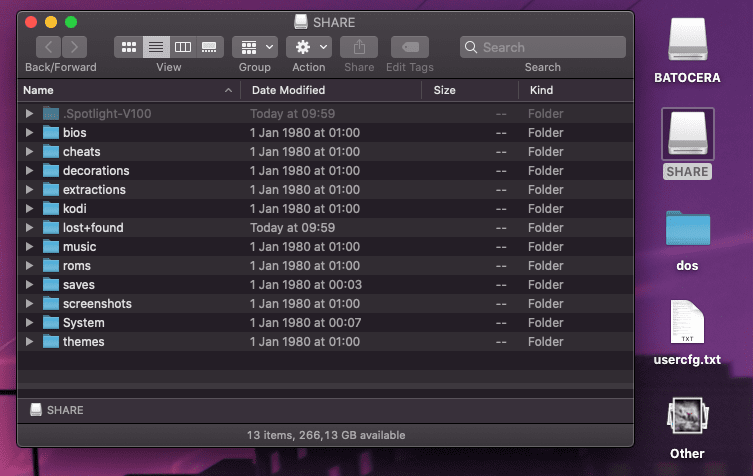
Ahora tendremos que crear una partición extFAT en caso de que no lo hayas hecho ya. Posibles soluciones dependiendo de tu sistema operativo principal (el que más usas, vaya):
- macOS: Insertas la SD en tu Mac, abres Utilidad de Discos y formateas la partición.
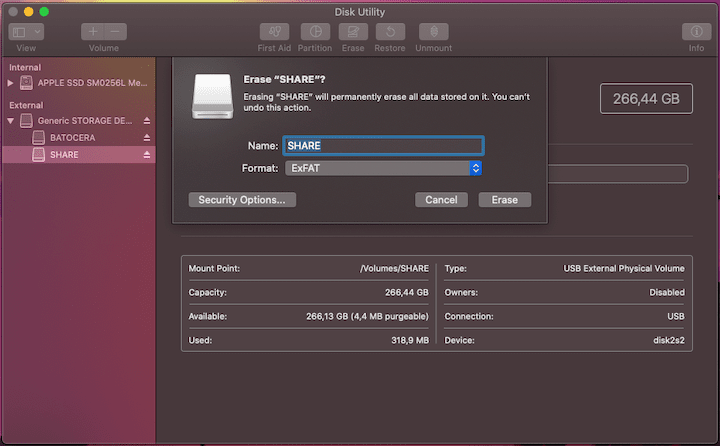
Windows: Tendremos que usar el Administrador de Discos. Yo siempre entro escribiendo desde el botón inicio Crear y formatear particiones del disco duro. Desde allí no tendrás problemas en ver la unidad y formatearla. Otra idea podría haber sido que hubieras formateado desde Linux la partición en FAT32 y luego volver a formatearla normalmente desde Windows pulsando con el botón derecho en la unidad y elegir formatear en extFAT.
Linux: Gparted como hemos mencionado, no permite formatear en extFAT, pero si has instalado el paquete extfat-tools, puedes usar gnome-disks para efectuar el particionado, o la línea de comandos:
sudo fdisk -l # Para conocer la partición que queremos formatear. Por ejemplo, /dev/sdb2
sudo mkfs.exfat -n SHARE /dev/sdXn # donde sdXn es la partición a formatear y SHARE la etiqueta que le vamos a asignar
Lo único que se tienes que tener en cuenta es que tenemos que ponerle el nombre SHARE (importante) a dicha partición.
Ahora copiamos el contenido que tenía originariamente en dicha partición. En caso de haberle hecho una copia de seguridad, no tienes más que restaurarla. Si no lo hiciste, al final del post te dejo una copia que debes descomprimir en esta nueva partición SHARE.
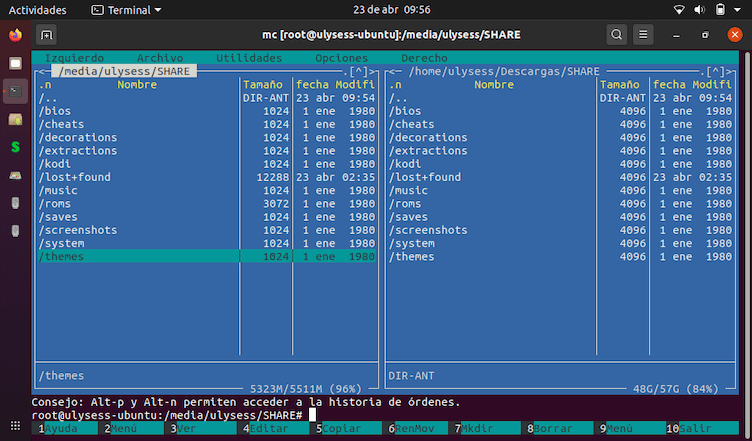
Para los usuarios de macOS, recordad antes de extraer la imagen, eliminar los ficheros residuales que suele dejaros el sistema operativo. Podéis eliminarlos desde la línea de comandos tecleando:
find /Volumes/SHARE -type f -name "._*" -depth -delete
¡Ya está!. Ahora os resultará mas fácil copiar las ROMs y los addons para KODI desde la comodidad de vuestro sistema operativo.